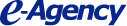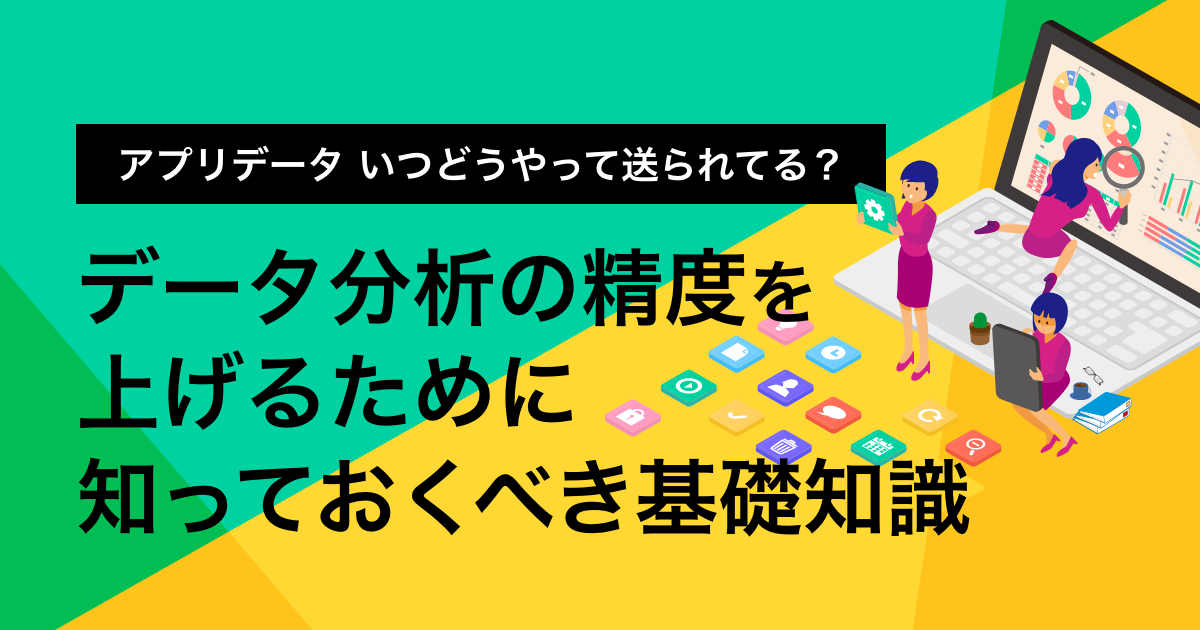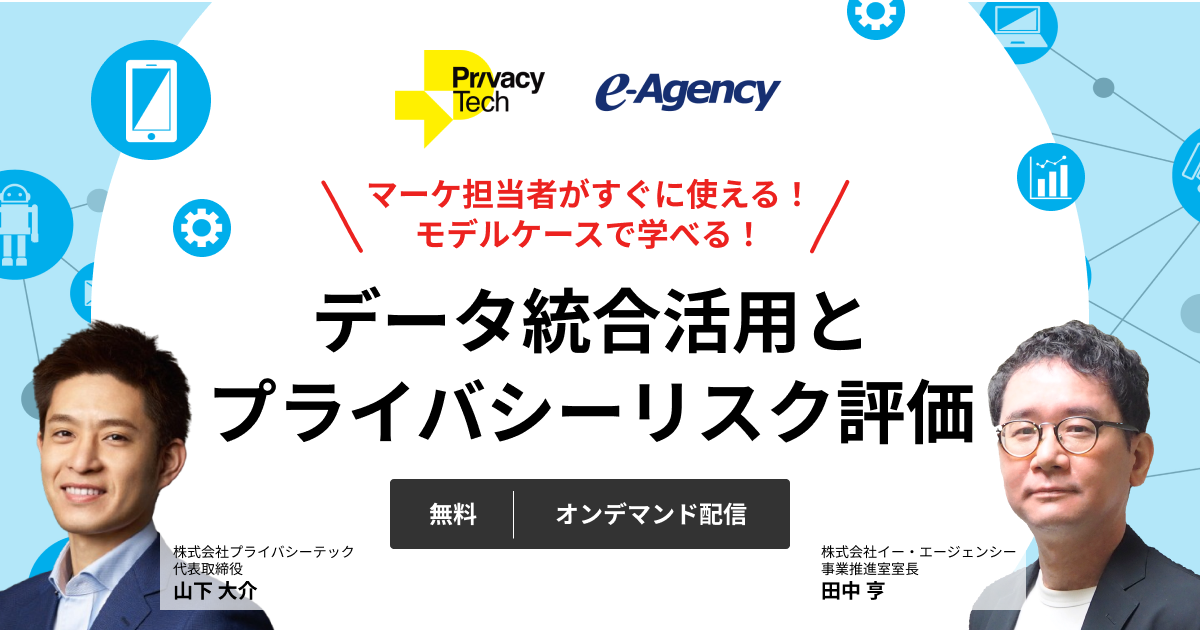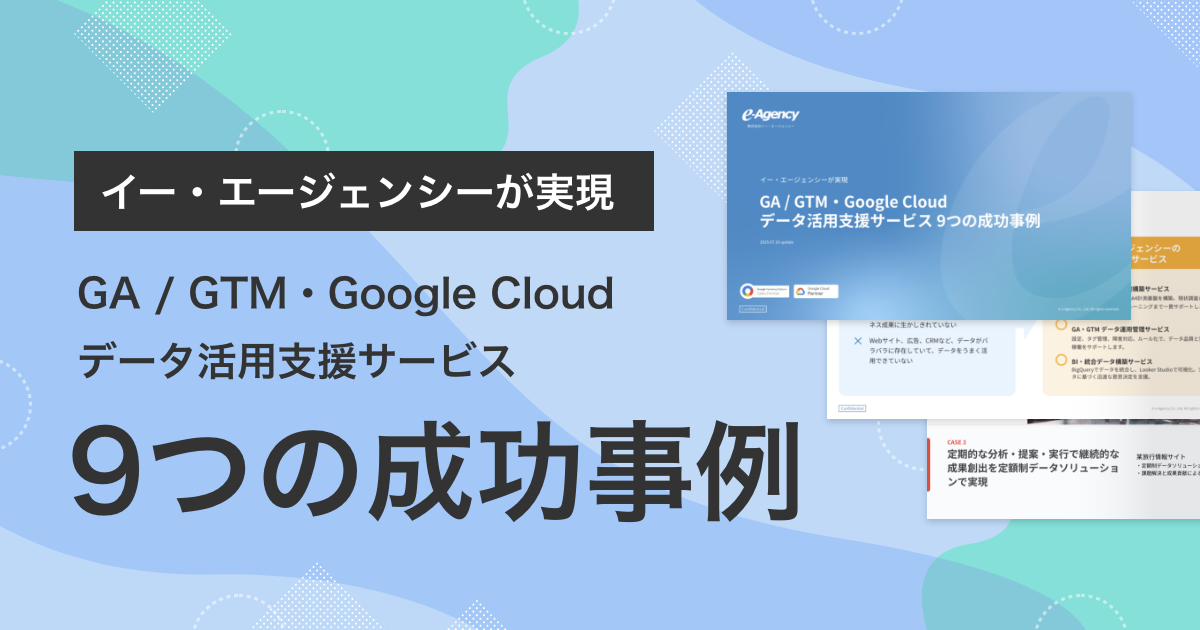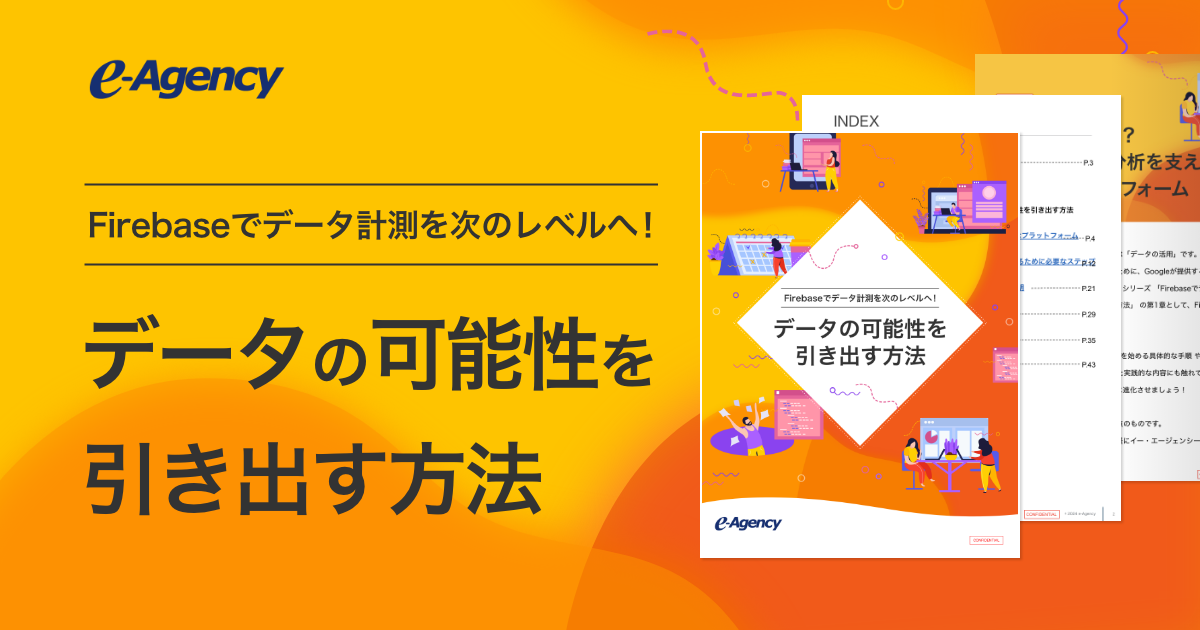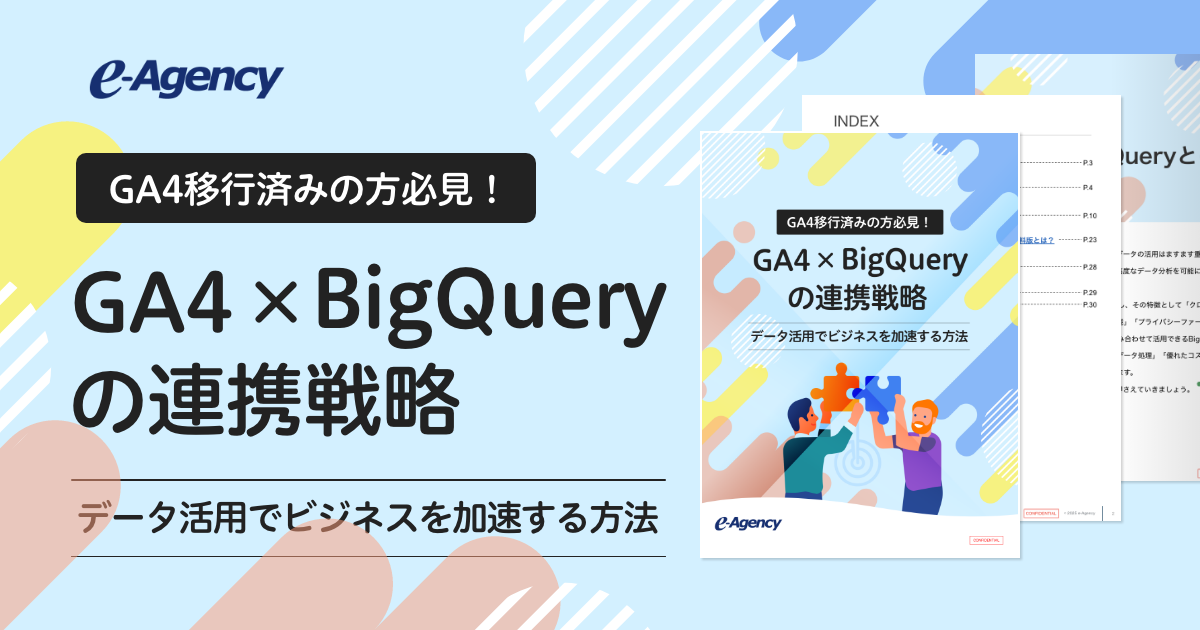Google アナリティクス 4 プロパティ(以下GA4)で収集したデータをLooker Studio(旧Google データポータル)を使って、可視化している方も多いのではないでしょうか?
Looker StudioでGA4データ連携を行う場合、Google Analytics Data APIからデータを取得しています。
APIの利用には割り当ての上限が設定されており、この「APIの割り当て上限」を超過すると、データの送信エラーが発生します。
時間をかけて作ったダッシュボードであれば尚更、エラーによって途中からデータの取得ができなくなる事態を防ぐ必要があるでしょう。
今回はGA4のデータを可視化する際に気をつけたい「APIの割り当て上限」とLooker Studioでおこるエラーの解消方法についてご紹介します。
INDEX
「APIの割り当て」とは
GA4をデータソースにした際には、Google Analytics Data API (GA4)のAPI割り当てを消費してデータを表示しています。
1日に利用できるAPI割り当てには限りがあり、その上限に達した場合、リクエストが失敗しエラーが発生します。
これはデータの可視化をする上では、避けては通れない問題となっています。
また、API割り当ての項目は細かく設定されているため、様々な理由でAPIが割り当てられます。
◆割り当て(公式ヘルプ)
https://developers.google.com/analytics/devguides/reporting/data/v1/quotas?hl=ja
※「Looker Studio PRO」では、「APIの割り当て」の上限は緩和されないので注意が必要です。
API割り当ての消費量・残量を確認する
まずは、API割り当ての消費量や残量を確認してみましょう。
Looker Studioのレポート上で、確認ができます。
API割り当てを大量に消費しているグラフがあった場合、その見直しを行うのも良いでしょう。また、API割り当てを使い切らないよう、残量を確認するためにも役立ちます。
「レポート全体」のAPI割り当ての消費量・残量を確認する方法
Looker Studioのレポート編集画面を表示する
グラフなどを何も選択していない状態で右クリックする
「Google アナリティクス(GA4)トークンの使用状況」をクリックする
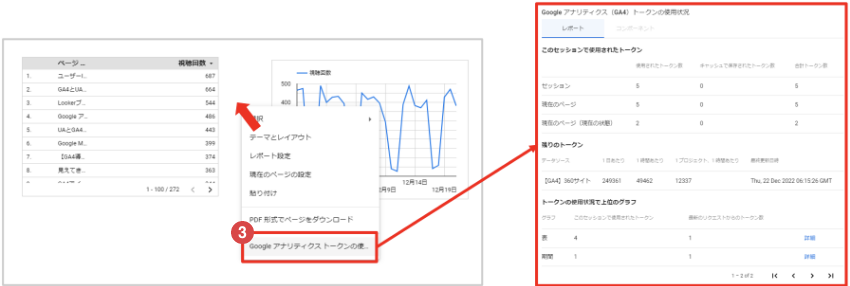
- このセッションで使用されたトークン:レポート全体や表示しているページの消費量
- 残りのトークン:日・時間あたりに使用可能な残量、最終更新日時
- トークンの使用状況で上位のグラフ:レポート全体のグラフ毎の消費量(降順)
「特定のグラフ」のAPI割り当ての消費量を確認する方法
Looker Studioのレポート編集画面を表示する
特定のグラフを選択した状態で右クリックする
「Google アナリティクス(GA4)トークンの使用状況」をクリックする
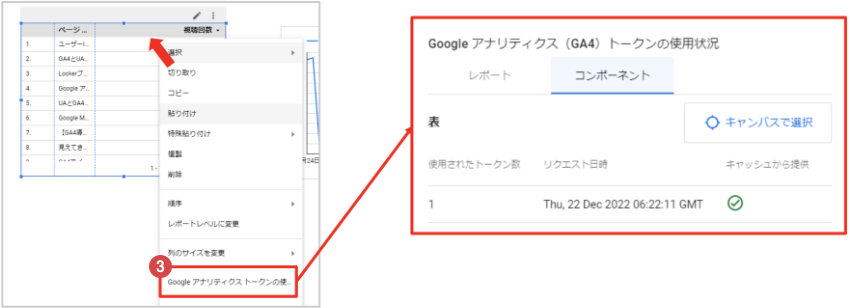
- 使用されたトークン数:選択したグラフの消費量
- リクエスト日時:選択したグラフのリクエストが完了した時間
- キャッシュから提供:選択したグラフでキャッシュを使ってデータを表示したかどうか
APIの割り当てが上限に達するとどうなるのか?
「データセットの設定エラー」
Looker Studioではデータセットに接続できません。
予めエラーが発生しないよう、準備をしておくことが重要です。
「データセットの設定エラー」を解消する5つの方法
方法1 GA4 有料版にアップグレードする
有料版にすることにより、1日あたりのAPI割り当て上限が200,000トークンから2,000,000トークンまでアップします!(※)
これにより、「データセットの設定エラー」を解消することができます。
また、有料版にすることにより、今回ご紹介した「データセットの設定エラーの解消」だけでなく、「サンプリングの回避」や「データ保持期間の延長」「(Other)の表示回避」「サブプロパティの作成」「Google広告連携におけるオーディエンス作成上限の緩和」「BigQueryへのエクスポートの上限緩和」「収集できるイベント上限の緩和」など、様々なメリットがあります。
方法2 各レポートのグラフ数を減らす
まずは、前述した「特定のグラフのAPI割り当ての消費量を確認する方法」を使って、特に消費しているグラフを特定し、本当に必要なグラフなのかを精査してみましょう。
これにより、必要なものだけに特化した、データの可視化が可能になります。
方法3 データ取得間隔を増やす
「方法3」と同様に、使用目的に応じた適切なデータ取得間隔を検討してみましょう。
◆データの更新頻度を管理する(Looker Studioヘルプ)
https://support.google.com/looker-studio/answer/7020039?hl=JA
方法4 抽出されたデータソースを利用する
そこで、必要なデータだけを抽出したデータソースを作り、そのデータをLooker Studioへ読み込ませることによって、APIの割り当て消費を制限することができます。
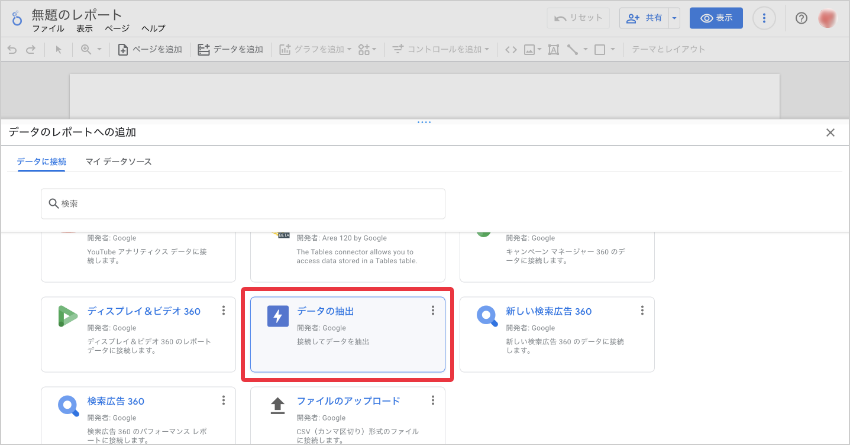
抽出されたデータソースを自動的に更新するよう、スケジュールの設定をするのも良いでしょう。
例えば「毎朝出社直後にレポートを確認できるよう、8時にデータソースの更新スケジュールをセットしておく」など、使用目的に応じて適切なスケジュールを検討するのがよいでしょう。
◆データを抽出する(Looker Studioヘルプ)
https://support.google.com/looker-studio/answer/9019969
方法5 BigQueryを利用する
ただし、BigQueryにエクスポートしたデータを抽出するためにはGA4のデータセットの知識とともに、SQLの知識も必要になります。
API割り当ての上限を緩和する唯一の方法は「GA4の有料化」
「データセットの設定エラー」を解消する5つの方法をご紹介しましたが、根本的にAPI割り当ての上限を緩和するには、GA4を有料化する必要があります。
前述の通り、GA4を有料化することで、今回のAPI割り当て上限緩和の他、サンプリングの回避やデータ保持期間の延長など、様々なメリットがあります。
イー・エージェンシーでは、有料版をご契約いただいたお客様であれば無料でご利用いただけるプレミアムな情報サイト「GMP プレミアムサロン」をご提供しております。
「GMP プレミアムサロン」には、Looker Studioの使い方やGA4の活用方法が体系的に学べるトレーニング動画など、様々な学習コンテンツをご用意しております。
これから、データ活用をさらに推進していきたい方は、まずはお気軽にご相談ください。
こちらの記事を資料でまとめてご覧いただけます!
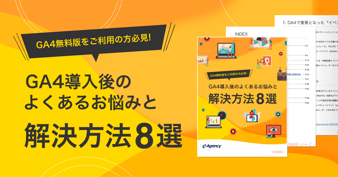
本資料ではGA4を導入した後に起こるよくあるお悩みのうち、有料版を契約することで解決できる課題をまとめてご紹介します。有料版のご契約を検討されている方や、現在すでにご利用の方のデータ活用に貢献できれば幸いです。
GA4を導入するならイー・エージェンシーにご相談ください
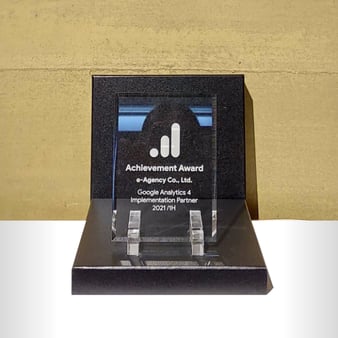
イー・エージェンシーは、「Google マーケティング プラットフォーム(GMP)」の認定セールスパートナー、「Google クラウド プラットフォーム(GCP)」の認定パートナーです。
また弊社はGoogleより2021年上半期における Google アナリティクス 4 プロパティ(GA4)の数多くの導入支援実績を評価され、認定セールスパートナーとしてアワードを受賞しております。
これまでの豊富な実績を元に、GA4導入・移行をお客様のビジネスに寄り添い支援させていただきます。
まずはお気軽にご相談ください。
お客様のデータ活用を伴走型で支援いたします。
私たちは、ビジネス課題を解決する支援を行っております
サービスについてお気軽にご相談・お問い合わせください
この記事を書いた人
マーケティングプランナー 新卒でイー・エージェンシーに入社。 デザイナー兼マーケティングプランナーとして活動しています。ウェビナーやトレーニング動画の編集にも従事。
このライターが書いた記事を見る